ความละเอียดคือ 1080p - เปรียบเทียบกับความละเอียดอื่นๆ
เมื่อเวลาผ่านไป ความละเอียดที่สูงขึ้นจะดีที่สุดเพื่อให้ได้สีมากขึ้นและรายละเอียดที่คมชัด ดังนั้น เมื่อเลือกซื้อโทรทัศน์สำหรับใช้ในบ้านเครื่องใหม่ คุณอาจเคยได้ยินเกี่ยวกับจอแสดงผล 1080p มาก่อน แล้วความละเอียดล่ะ 1080p ล่ะ? โดยทั่วไปคิดว่าเป็น Full High Definition; ดังนั้น มันจึงให้เนื้อหาวิดีโอที่ดีควบคู่ไปกับ 720p, 4K และอื่น ๆ อย่างแน่นอน ตอนนี้ หากสิ่งเหล่านี้ทำให้คุณสับสน โพสต์นี้จะตอบทั้งหมดเกี่ยวกับความหมายของความละเอียด 1080p และเปรียบเทียบกับความละเอียดอื่น ๆ
รายการแนะนำ
ความละเอียด 1080p คืออะไร? 1080p ปะทะ 1080i การใช้งานความละเอียด 1080p คืออะไร? เปรียบเทียบระหว่าง 720p, 1080p และ 4K คุณสามารถอัปสเกล 1080p ให้มีคุณภาพสูงขึ้นได้หรือไม่ FAQsความละเอียด 1080p คืออะไร? 1080p ปะทะ 1080i
1080p คืออะไร?
ก่อนหน้านี้ ความละเอียดของวิดีโอไม่ได้เป็นปัญหามากนัก แต่ในปัจจุบัน อุปกรณ์จำนวนมากมีความละเอียดสูงขึ้น เช่น 1080p ความละเอียดนี้เรียกว่า Full HD ตามที่กล่าวไว้ มีจอแสดงผลแนวนอน 1920 พิกเซล ลากจากซ้ายไปขวา พิกเซลที่เรียงจากบนลงล่างมีพิกเซลแนวตั้ง 1,080 พิกเซล ซึ่งเป็นที่มาของคำว่า 1080p
"พ" หมายถึงอะไร?
แล้วส่วน "p" ของมติดังกล่าวล่ะ? "p" หมายถึงความก้าวหน้า หมายถึงวิธีการแสดงพิกเซลหรือเส้นบนหน้าจอทีวี ซึ่ง 1080p มี 1,080 เส้นที่จะแสดง อย่างไรก็ตาม ในช่วงแรกๆ ของการใช้ความละเอียดสูง อุปกรณ์ต่างๆ ไม่สามารถให้บริการบรรทัดจำนวนนี้ได้ เนื่องจากไม่ใช่ทั้งหมดที่มีความเร็วหรือพลังการประมวลผลสูง ซึ่งทำให้ 1080i ได้รับการพัฒนา
1080p ปะทะ 1080i
1080i ("i" หมายถึงอินเทอร์เลซ) สามารถแสดงเส้นได้ 540 เส้น ส่งผลให้เต็มหน้าจอรีเฟรชได้เพียง 30 ครั้งต่อวินาที แทนที่จะเป็น 60 ครั้ง เส้น 540 เส้นทำให้เกิดช่องว่างระหว่างกัน จึงส่งผลต่อคุณภาพของภาพ แม้ว่าความละเอียดจะยังคงเป็น 1920 x 1080 พิกเซล แต่ก็จะไม่แสดงบนหน้าจอพร้อมกัน
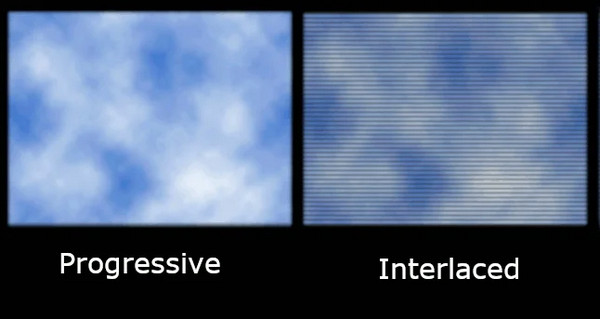
ในทางกลับกัน ความละเอียด 1080p จะดึงพิกเซลทั้งหมดบนหน้าจอพร้อมกันและรีเฟรชหน้าจอ 60 ครั้งต่อวินาที ที่กล่าวว่า 1080p ยังคงอยู่จนถึงทุกวันนี้ แต่ไม่พบอุปกรณ์ที่มี 1080i อีกต่อไป
การใช้งานความละเอียด 1080p คืออะไร?
หลังจากได้รับคำอธิบายแบบกว้างๆ เพื่อทำความเข้าใจความละเอียด 1080p และความละเอียดอื่นๆ เช่น 1080i แล้ว เราควรทราบว่าปัจจุบันมีการใช้งานที่ไหน โดยทั่วไป คุณจะเห็นสิ่งนี้บนเนื้อหาออนไลน์ต่างๆ เมื่อเปลี่ยนจากความละเอียดต่ำไปเป็นความละเอียดสูงภายใต้การตั้งค่า เช่น YouTube และ Netflix นอกจากนี้ยังมีแผ่นดิสก์ Blu-ray ทีวี เครื่องเล่นเกม และโปรเจ็กเตอร์รวมอยู่ในแอปพลิเคชันด้วย
อันที่จริง 1080p ได้รับการยอมรับอย่างกว้างขวางจากอุปกรณ์หลายตัว แต่นี่คือตัวอย่างการใช้งานที่สำคัญบางประการของความละเอียด 1080p:
โทรทัศน์- ด้วยความละเอียด 1080p โทรทัศน์ในปัจจุบันได้ใช้เพื่อแสดงรายละเอียดและภาพที่คมชัด รับประกันว่าแต่ละเฟรมที่สร้างขึ้นบนหน้าจอจะเต็มไปด้วยรายละเอียดและความคมชัด ทำให้คุณได้รับประสบการณ์การรับชมที่ดื่มด่ำ
จอคอมพิวเตอร์- เมื่อปรับใช้ 1080p บนจอภาพ นักเล่นเกมหรือบรรณาธิการมืออาชีพที่ต้องการรายละเอียดเล็กๆ น้อยๆ จะได้รับประโยชน์อย่างมาก เนื่องจากมีกราฟิกที่มีรายละเอียด ผู้ชื่นชอบเกมจะพบว่าตนเองรู้สึกเหมือนอยู่ในโลกเสมือนจริง
กล้องวงจรปิด- เนื่องจากการรักษาความปลอดภัยกลายเป็นส่วนสำคัญของสังคมปัจจุบัน ความละเอียด 1080p จึงมีความสำคัญสำหรับกล้องวงจรปิด การใช้งานจะช่วยให้มั่นใจได้ว่าจะไม่พลาดข้อมูลที่จำเป็น ทำให้ระบุผู้ต้องสงสัยเกี่ยวกับภัยคุกคามดังกล่าวได้อย่างง่ายดาย โดยเฉพาะอย่างยิ่งเมื่อติดตามที่บ้าน สำนักงาน และภายนอกสถานที่
เปรียบเทียบระหว่าง 720p, 1080p และ 4K
เมื่อคุณมีความเข้าใจอย่างกว้างขวางแล้วว่าความละเอียดคืออะไร 1080p การใช้งาน และอื่นๆ บทนำอาจทำให้คุณสงสัยเกี่ยวกับความละเอียดสูงอื่นๆ ที่มีอยู่ ซึ่งก็คือ 720p และ 4K ทั้งสองสามารถเห็นได้บนเกือบทุกแพลตฟอร์มและอุปกรณ์เช่นกัน เช่นเดียวกับ 1080p
การทราบรายละเอียดเพิ่มเติมเกี่ยวกับ 1080p จะเป็นประโยชน์ ดังนั้นด้านล่างนี้จึงเป็นคำอธิบายสั้นๆ และตารางเปรียบเทียบหลังจากความแตกต่างของ 720p, 1080p และ 4K
4K คืออะไร?
เริ่มต้นด้วย 4K ซึ่งเป็นระดับที่สูงกว่าที่เรียกว่า Ultra HD ความละเอียด 3840 x 2160 พิกเซล อัตราส่วน 16:9 ความละเอียดวิดีโอนี้ให้จำนวนพิกเซลมากกว่าสี่เท่า ทำให้ได้คุณภาพที่ยอดเยี่ยมพร้อมความคมชัดและรายละเอียดของภาพที่น่าทึ่ง
1080p คืออะไร?
ตามที่กล่าวไว้ก่อนหน้านี้ 1080p หมายถึง Full HD หรือ Full High Definition ความละเอียด 1920 x 1080 พิกเซล อัตราส่วน 16:9 มันอยู่เหนือ HD มาตรฐานหรือ 720p นอกจากนี้ ความละเอียดการแสดงผลนี้อาจเป็นความละเอียดที่ใช้มากที่สุดในระดับ 4K และ 720p ในเนื้อหาสตรีมมิ่งออนไลน์ เช่น วิดีโอ YouTube รายการและภาพยนตร์ของ Netflix
720p คืออะไร?
นอกจากนี้ยังหมายถึงความละเอียดสูง 720p คือความละเอียดที่มี 1280 x 720 พิกเซลและมีอัตราส่วน 16:9 เหมือนกับข้อเสนออีกสองข้อเสนอ ความละเอียดนี้ยอดเยี่ยมสำหรับหน้าจอขนาดเล็ก เช่น โทรศัพท์มือถือและแท็บเล็ต คุณจะไม่มีวันผิดพลาดกับคุณภาพวิดีโอของมัน ในขณะเดียวกัน เมื่อใช้กับหน้าจอขนาดใหญ่ รูปภาพอาจมีความคมชัดน้อยลงหรือมีพิกเซลเล็กน้อย แต่คุณสามารถแก้ไขวิดีโอที่มีพิกเซลได้อย่างง่ายดายที่นี่
คุณสามารถอัปสเกล 1080p ให้มีคุณภาพสูงขึ้นได้หรือไม่
สมมติว่าความละเอียด 1080p นั้นไม่เพียงพอสำหรับคุณ และลองคิดถึงการขยายขนาดวิดีโอให้มีความละเอียดสูงขึ้นมาก เช่น 4K เป็นไปได้ไหม? ใช่! ไม่เพียงแต่ทำให้คุณบรรลุผลสำเร็จเท่านั้น แต่ยังง่ายกว่ามากอีกด้วย AnyRec Video Converter อยู่ที่นี่เพื่อช่วย โปรแกรมนี้ไม่ได้เป็นเพียงตัวแปลงเท่านั้น แต่ยังประกอบด้วยชุดเครื่องมือในกระเป๋า เช่น Video Enhancer ด้วยการใช้เครื่องมือเพิ่มประสิทธิภาพในตัวซึ่งใช้ AI ขั้นสูง คุณสามารถอัปเกรดวิดีโอ 1080p ให้เป็น 4K ได้ นอกจากนั้น ยังสามารถช่วยคุณในการกำจัดสัญญาณรบกวนที่มีลักษณะคล้ายสิ่งสกปรก ลดปัญหาการสั่นไหวของวิดีโอ ปรับความสว่างและคอนทราสต์ให้เหมาะสม และอื่นๆ อีกมากมาย

ช่วยในการขยายขนาดวิดีโอคุณภาพต่ำให้เป็นความละเอียด 1080P, 2K และ 4K
เครื่องมือแก้ไขในตัวที่คุณสามารถใช้เอฟเฟกต์ ฟิลเตอร์ เทมเพลต และอื่นๆ อีกมากมาย
ให้ตัวกำจัดความสั่นไหวเพิ่มเติมและตัวเพิ่มประสิทธิภาพวิดีโอเพื่อปรับปรุงวิดีโอ
รองรับรูปแบบการส่งออกที่สำคัญ รวมถึง MP4, AVI, MKV และอื่น ๆ
100% ปลอดภัย
100% ปลอดภัย
ขั้นตอนที่ 1.เมื่อคุณเปิดตัว AnyRec Video Converter แล้ว ให้ไปที่ปุ่มสลับ "กล่องเครื่องมือ" เพื่อดูชุดเครื่องมือทั้งหมดที่มีอยู่ จากเครื่องมือมากมาย ให้เลือก "Video Enhancer"
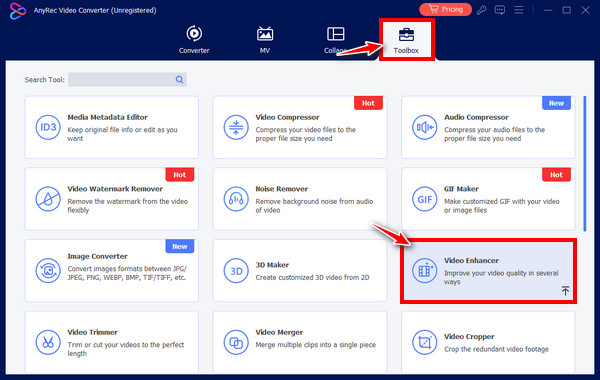
ขั้นตอนที่ 2.หลังจากนั้น เปิดวิดีโอ 1080p ของคุณไปที่หน้าต่าง และทำเครื่องหมายที่ช่อง "Upscale Resolution" จากการปรับปรุงทั้งหมด จากนั้นคุณสามารถ ยกระดับวิดีโอเป็นความละเอียด 4K.
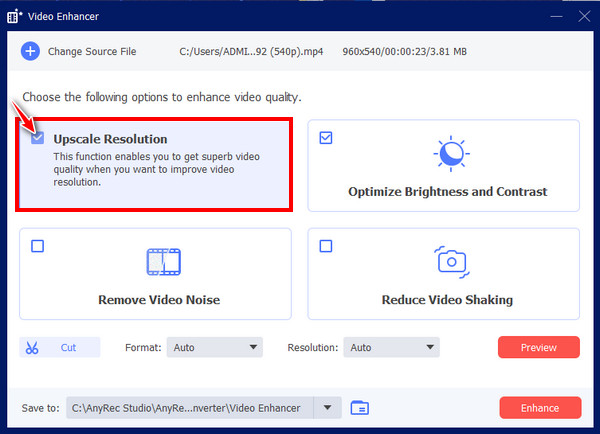
ขั้นตอนที่ 3หลังจากนั้น ให้คลิกปุ่ม "ดูตัวอย่าง" เพื่อดูวิดีโอที่ขยายขนาดแล้วก่อนที่จะบันทึก คุณยังสามารถคลิกปุ่ม "ตัด" เพื่อกำจัดชิ้นส่วนพิเศษออกได้
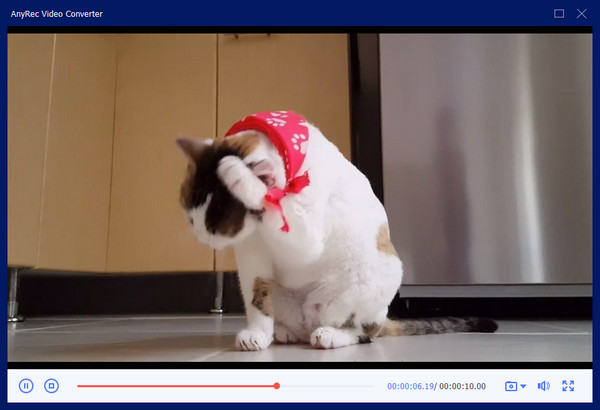
ขั้นตอนที่ 4หากต้องการสิ้นสุดขั้นตอน ให้คลิกปุ่ม "ปรับปรุง" เพื่อส่งออกวิดีโอที่ขยายขนาดไปยังคอมพิวเตอร์ของคุณ
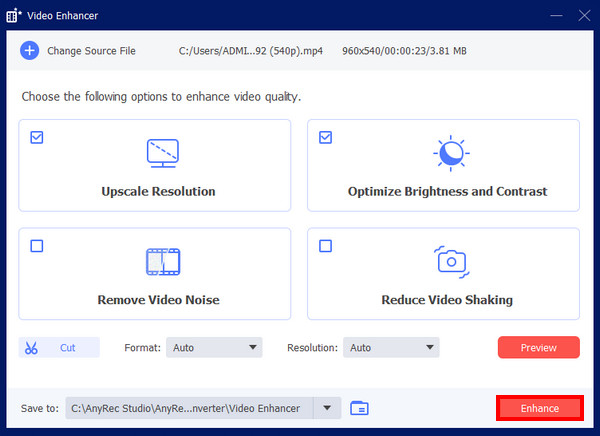
100% ปลอดภัย
100% ปลอดภัย
FAQs
-
1080p มีความคมชัดสูงหรือไม่?
ใช่. ความละเอียดนี้เรียกว่า Full HD ซึ่งเป็นมาตรฐานสำหรับดิสก์ Blu-ray โทรทัศน์ดิจิทัล และวิดีโอ HD ออนไลน์ เช่น YouTube, Netflix, Hulu และอื่นๆ
-
ความละเอียด 1080p หรือ 4K ไหนดีกว่ากัน?
เห็นได้ชัดว่า 4K มีความละเอียดสูงกว่า 1080p ดังนั้นหากคุณควรมีภาพโดยรวมคุณภาพสูง 4K ก็เป็นตัวเลือกที่ดีกว่าเนื่องจากมี 8 ล้านพิกเซล โปรดจำไว้ว่าจำนวนพิกเซลที่มากขึ้นจะทำให้ภาพที่คมชัดยิ่งขึ้น
-
1080p มีกี่ล้านพิกเซล?
เนื่องจาก 1080p ประกอบด้วย 1280 x 1080 พิกเซล จึงมีความละเอียดประมาณ 2.1 ล้านพิกเซล และการมี 2MP นั้นเหมาะสมกับกล้องแม้จะไม่เพียงพอสำหรับการเก็บรายละเอียดเล็กๆ น้อยๆ ก็ตาม วิดีโอและโทรทัศน์ก็ใช้เช่นกัน
-
ปัจจุบันมีเครื่องมือแปลงความละเอียด 1080p หรือไม่
ใช่. หากคุณต้องการแปลง 1080p เป็นความละเอียดสูงขึ้น คุณสามารถใช้เครื่องมือออนไลน์ เช่น FreeConvert, HDConvert, FlexClip และอื่นๆ อีกมากมาย หรือคุณสามารถแก้ไขวิดีโอและส่งออกโดยตรงไปยังความละเอียดสูงได้โดยใช้ CapCut
-
2K และ 1080p เหมือนกันหรือไม่
แม้ว่าบางครั้ง 1080p จะเรียกว่า 2K แต่ก็ไม่เหมือนกัน ความละเอียด 2K มี 2560 x 1440 พิกเซลหรือที่เรียกว่า QHD และมี 3 ล้านพิกเซล ในขณะที่ 1080p มีเพียง 2 ล้านพิกเซล
บทสรุป
หลังจากนั้น หวังว่าคุณจะรู้สึกมั่นใจมากขึ้นในการใช้ความละเอียด 1080p ในวิดีโอของคุณ โพสต์นี้จะเจาะลึกคุณเกี่ยวกับความละเอียด 1080p ควบคู่ไปกับรายละเอียดอื่นๆ เช่น การเปรียบเทียบกับความละเอียดอื่นๆ ที่มีอยู่ในปัจจุบัน นอกจากนั้นอย่าลืมนำไปใช้ AnyRec Video Converter หากคุณคิดที่จะขยายขนาด 1080p ให้เป็นความละเอียดสูงกว่ามาก ซอฟต์แวร์นี้ช่วยให้คุณสามารถปรับปรุงวิดีโอของคุณโดยใช้สี่ตัวเลือกที่คุณเลือก แถมยังมาพร้อมกับฟังก์ชันที่มีประโยชน์มากมายที่สามารถทำให้วิดีโอของคุณก้าวไปสู่อีกระดับหนึ่งได้
100% ปลอดภัย
100% ปลอดภัย
